
Az Apple hozzátette egyre kifinomultabb alkalmazásengedélyezési rendszer az iOS-re az évek során. Önön múlik, hogy egy alkalmazás hozzáfér-e mindenhez, az eszköz érzékelőitől és személyes adataitól kezdve az értesítésekig és a mobiladatokig.
Amikor egy alkalmazás először engedélyt igénylő dolgot akar használni, meg kell kérdeznie Önt. Megtekintheti, hogy mely alkalmazások rendelkeznek különféle engedélyekkel, és később is kezelheti őket.
Engedélyek 101
ÖSSZEFÜGGŐ: Az iOS-nek is vannak alkalmazásengedélyei: És vitathatatlanul jobbak, mint az Android-ok
Jellemzően egy jól megtervezett alkalmazás engedélyt kér, mielőtt megtenne valamit, amelyhez engedély szükséges. Az alkalmazásokat gyakran úgy állítják be, hogy elmagyarázzák, miért kérik az engedélyt. Például egy alkalmazás csak akkor kérhet hozzáférést a fotókönyvtárához, ha megpróbál csatolni egy fényképet. Ez ötletet ad arról, hogy miért kell pontosan egy alkalmazásnak szüksége erre az engedélyre, és látni fogja a rendszer engedélyét.
ha beleegyezik, az alkalmazás örökre megkapja az engedélyt - vagy amíg maga nem távolítja el. Ha nem ért egyet, akkor az alkalmazás soha többé nem kérheti ezt az engedélyt - ezzel elkerülhető az a probléma, hogy egy alkalmazás ismételten engedélyt kérjen valamire, amit nem szeretne. Utána továbbra is engedélyt adhat az alkalmazásnak, de meg kell látogatnia a rendszer Beállítások képernyőjét.
Egyes alkalmazások kissé rosszul viselkednek. Például megnyithat egy mobiljátékot, és azonnal megjelenik egy kérés, hogy leküldéses értesítéseket küldjön Önnek. Hacsak nem akarja, hogy zavarja ez a játék, csak mondjon nemet. Ha egy fejlesztő nem zavarja, hogy elmagyarázza, mire használják az engedélyt, és nem látja, miért hasznos, akkor mondjon nemet. Később bármikor aktiválhatja az engedélyt, ha szüksége van rá.
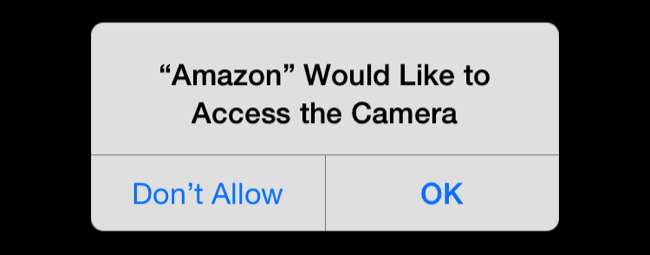
Egyetlen alkalmazás engedélyeinek kezelése
Az engedélyek kezelésének számos módja van. A Beállítások képernyőn keresztül átkutathatja a különféle adatvédelmi és értesítési feltételeket, és megnézheti, melyik alkalmazás melyik engedéllyel rendelkezik. Ha egy bizonyos típusú engedély miatt különös aggodalomra ad okot - talán nem akarja, hogy az értesítések akadályozzák, vagy az akkumulátor élettartamát kíméli azáltal, hogy minimálisra csökkenti a háttérben történő frissítésre jogosult alkalmazásokat -, ez hasznos.
Megtekintheti egyetlen alkalmazást is, megnézheti, hogy mely engedélyekkel rendelkezik, és be- vagy kikapcsolhatja őket. Ehhez nyissa meg a Beállítások alkalmazást, és görgessen lefelé a legalsó alkalmazások listájához.
Koppintson egy alkalmazásra, és megjelenik a kívánt engedélyek. Itt engedélyezheti vagy letilthatja az egyes alkalmazások egyedi engedélyeit.
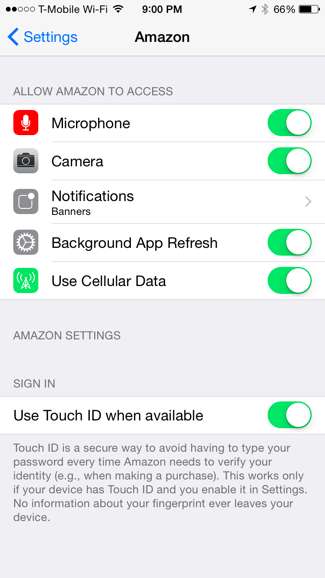
Adatvédelmi engedélyek
A legtöbb engedélytípus az „Adatvédelem” kategóriában található. Ez magában foglalja a helymeghatározó szolgáltatásokat (GPS), a névjegyeket, a naptárakat, az emlékeztetőket, a Bluetooth-ot, a mikrofont, a kamerát, az egészségügyet, a HomeKit és a mozgástevékenységeket. Az alkalmazások hozzáférést kérhetnek a Facebook és Twitter fiókokhoz is, és ezt az engedélyt itt is tárolják.
Nyissa meg a Beállítások alkalmazást, koppintson az Adatvédelem elemre, majd érintse meg az egyik kategóriát, hogy megnézze, mely alkalmazások férnek hozzá. Ez egy gyors módszer az engedélyek ellenőrzésére - megnézheti, hogy mely alkalmazások férhetnek hozzá például az Ön tartózkodási helyéhez, fényképeihez és más személyes dolgaihoz. Az engedély letiltásával visszavonhatja az alkalmazás hozzáférését, bár az alkalmazás egyes funkciói leállhatnak a megfelelő működéssel. Ha eltávolít egy alkalmazást az eszközéről, az is visszavonja az összeshez való hozzáférését.
Bizonyos típusú engedélyeknél a beállítások módosíthatók azon túl, hogy csak egy engedélyt engedélyeznek vagy megtagadnak. Ha például a Helyszolgáltatások elemre koppint, kiválaszthatja, hogy az alkalmazások mindig, soha, vagy csak az alkalmazás használata közben férjenek hozzá az Ön tartózkodási helyéhez.
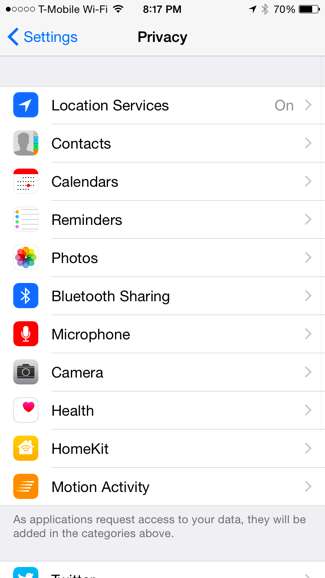
Cellular Data
Kiválaszthatja, hogy mely alkalmazások képesek használni a mobiladatokat. Ez akkor hasznos, ha nagyon kevés adatot tartalmazó adattervvel rendelkezik, és megpróbálja a lehető legnagyobb mértékben megőrizni. Azt mondhatja egyes alkalmazásoknak, hogy ne használják a mobiladatokat, és csak akkor frissítenek és végeznek más feladatokat, ha csatlakozik a W-iFi-hez.
Az engedély kezeléséhez nyissa meg a Beállítások alkalmazást, érintse meg a Cellular kategóriát, és görgessen le az alkalmazások listájáig. Megtekintheti, hogy az egyes alkalmazások mennyi mobiladatot használtak, és letilthatja a mobiladat-hozzáférést az egyes alkalmazásokhoz.
Más engedélyektől eltérően ez az engedély automatikusan megadódik. Amikor telepít egy alkalmazást, hozzáférést kap a mobiladatokhoz, hacsak nem jön ide és letiltja ezt a lehetőséget.
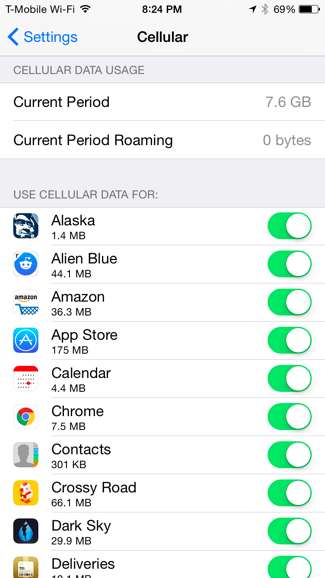
Értesítések
ÖSSZEFÜGGŐ: Az értesítések kezelése iPhone és iPad készüléken
Az alkalmazásoknak engedélyt is kell kérniük a push értesítések küldéséhez. Nyissa meg a Beállítások alkalmazást, és koppintson az Értesítések kategóriára, hogy megnézze, mely alkalmazásoknak van engedélye értesítések küldésére. tudsz pontosan ellenőrizheti, hogy ezek az értesítések hogyan jelennek meg - megjelennek-e a zár képernyőn, van-e hang vagy sem, vagy csak kitűző van. Ha nem szeretne értesítéseket, koppintson az alkalmazásra, és csúsztassa az „Értesítések engedélyezése” csúszkát Ki állásba.
Azok az alkalmazások, amelyeknél letiltotta az értesítéseket, a lista legvégén, a „Ne tartalmazza” részben jelennek meg. Válassza ki az egyik ilyen alkalmazást, és engedélyezze az értesítéseket hozzá, ha most szeretné látni az olyan alkalmazások értesítéseit, amelyekhez korábban nem engedélyt adott.

háttéralkalmazás frissítés
ÖSSZEFÜGGŐ: Hogyan tekinthető meg, hogy mely alkalmazások merítik az akkumulátort iPhone vagy iPad készüléken
Az iOS legújabb verzióin az alkalmazások most már használhatják a „háttérben történő alkalmazásfrissítést”. Ez lehetővé teszi számukra, hogy végezzen némi munkát a háttérben, automatikusan lekérve az új adatokat, így naprakész információkhoz jutnak, amikor megnyitja őket. Ez azonban lehet az akkumulátor élettartamának lemerülése . ha több akkumulátor-élettartamot próbál kicsikarni telefonjáról vagy táblagépéről, a háttéralkalmazás-frissítés letiltása segíthet.
Annak vezérléséhez, hogy mely alkalmazások kapnak frissítési lehetőséget a háttérben, nyissa meg a Beállítások alkalmazást, koppintson az Általános elemre, és koppintson a Háttéralkalmazás-frissítés elemre. Görgesse végig a listát, és vizsgálja meg az erre jogosult alkalmazásokat. Önön múlik, hogy mely alkalmazásokat tudjon frissíteni a háttérben, és melyeket ne. A maximális akkumulátor-üzemidő érdekében - különösen egy olyan iPad esetében, amely legtöbbször csak asztalon ül - letilthatja az összes alkalmazás háttéralkalmazás-frissítését a képernyő tetején található Háttéralkalmazás-frissítés beállítással.
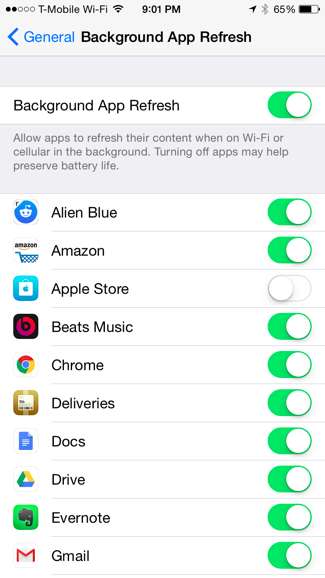
Ezeket az engedélyeket általában nem kell utólag mikroművelnie. Csak hozza meg a megfelelő döntéseket az alkalmazások első telepítésekor és használatakor. De ha át akarja tekinteni az engedélyeket és teljes irányítást szeretne, akkor az egyszerű. Az Android rendszerrel ellentétben nem kell átvészelnie a telefont - mindez dobozon kívül elérhető.
Kép jóváírása: Tészta és marhahús a Flickr-en







